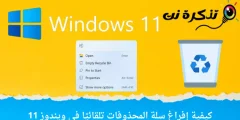აი, როგორ გამორთოთ Firewall Windows 11-ზე ეტაპობრივად.
თუ დიდი ხანია იყენებდით Windows-ს, შეიძლება იცოდეთ, რომ ოპერაციული სისტემა შეიცავს ჩაშენებულ ფაირვოლს. Firewall არის Windows უსაფრთხოების ნაწილი.
ის ასევე შეიცავს Windows-ის უახლეს ვერსიას (Windows 11) ასევე აქვს ეს ფუნქცია. მოამზადე Firewall აუცილებელია თქვენი კომპიუტერის მავნე პროგრამების შეტევებისგან დასაცავად. ის ასევე ხელს უშლის ბევრ მავნე და მავნე პროგრამას, როგორიცაა ransomware და სხვა.
თუმცა, Windows Firewall-ის პრობლემა ის არის, რომ ზოგჯერ ის ბლოკავს აპლიკაციებს, რომლებიც უსაფრთხოა გამოსაყენებლად. და ასეთ შემთხვევაში, უმჯობესია Windows 11-ზე სრულად გამორთოთ firewall სისტემა.
ასევე, თუ იყენებთ რაიმე კომბინაციას უსაფრთხოებისა და დაცვის პროგრამები Premium, მას შეიძლება ჰქონდეს firewall სისტემა. ასე რომ, ორივე შემთხვევაში, უმჯობესია Windows 11-ზე სრულად გამორთოთ firewall.
Windows 11-ზე firewall-ის გამორთვის ნაბიჯები
თუ გაინტერესებთ, თუ როგორ უნდა გამორთოთ firewall Windows 11-ზე, თქვენ კითხულობთ სწორ სახელმძღვანელოს. ასე რომ, ჩვენ გავუზიარეთ ნაბიჯ-ნაბიჯ სახელმძღვანელო Windows 11-ში firewall-ის გამორთვის შესახებ. მოდით გავეცნოთ მას ერთად.
- პირველ რიგში გახსენით აპლიკაცია (პარამეტრები) პარამეტრები Windows 11 ოპერაციულ სისტემაზე.
- შემდეგ შიგნით პარამეტრების აპლიკაცია , დააწკაპუნეთ ვარიანტზე (კონფიდენციალურობა და უსაფრთხოება) მიღწევა კონფიდენციალურობა და უსაფრთხოება.

Firewall კონფიდენციალურობა და უსაფრთხოება - მარჯვენა პანელში დააწკაპუნეთ ვარიანტზე (ვინდოუსის უსაფრთხოება) რაც ნიშნავს Windows უსაფრთხოება, როგორც ნაჩვენებია შემდეგ სურათზე.

ვინდოუსის უსაფრთხოება - შემდეგ ეკრანზე დააჭირეთ ღილაკს (გახსენით Windows Security) Windows უსაფრთხოების განბლოკვისთვის.

გახსენით Windows Security - შემდეგ შემდეგ გვერდზე დააწკაპუნეთ ოფციაზე (Firewall და ქსელის დაცვა) რაც ნიშნავს Firewall და ქსელის დაცვა.

Firewall და ქსელის დაცვა - შემდეგ ფანჯარაში დააწკაპუნეთ (საჯარო ქსელი (აქტიური)) რაც ნიშნავს საჯარო ქსელი (აქტიური).

საჯარო ქსელი (აქტიური) - შემდეგ შემდეგ ეკრანზე გამორთეთ (Microsoft Defender Firewall) რაც ნიშნავს გამორთეთ Microsoft Defender Firewall.

გამორთეთ Microsoft Defender Firewall - თქვენ ნახავთ დადასტურების ამომხტარ ფანჯარას; დააჭირეთ ღილაკს (დიახ) Firewall-ის გამორთვა.
და ეს არის და აი, როგორ შეგიძლიათ გამორთოთ firewall Windows 11-ში.
Მნიშვნელოვანი: ჩვეულებრივ არ არის კარგი იდეა Firewall სისტემის გამორთვა. გამორთეთ ეს პარამეტრი მხოლოდ იმ შემთხვევაში, თუ თქვენ გაქვთ პრემიუმ ნაკრები ანტივირუსული პროგრამა მას აქვს firewall ფუნქცია.
თქვენ შეიძლება დაგაინტერესოთ:
ვიმედოვნებთ, რომ ეს სტატია თქვენთვის სასარგებლო აღმოჩნდა იმის ცოდნა, თუ როგორ უნდა გამორთოთ firewall Windows 11-ში. გაგვიზიარეთ თქვენი აზრი და გამოცდილება კომენტარებში.